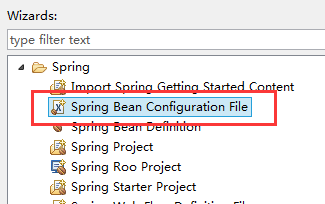使用LiteIDE让Go语言编程变得更加简单。LiteIDE会预先为你在工程目录下创建main.go和doc.go文件。
如何支持低版本Go1.1和Go1.2
LiteIDE的编译设置使用了-i编译参数。如果使用Go1.1或Go1.2则不支持此参数。选项->查看->LiteBuild 双击gosrc.xml进行编辑。修改BUILDARGS默认设置:
<custom id="BuildArgsi" name="BUILDARGS" value="-i"/>
将value设置为空存盘重启LiteIDE即可支持Go1.1和Go1.2。
窗口样式设置
LiteIDE目前有两种窗口样式分离式和侧边栏式。
选项->查看->LiteApp-> 窗口样式。
环境设置
LiteIDE环境设置插件可以让你快速设置切换多个系统环境,以便编译构建,每个环境都可配置自己需要的环境变量。
选择当前环境
工具栏中的下拉菜单可以用来选择目前用于编译构建/运行的环境。
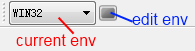
主要系统的一些常用环境列表
Windows - win64 win32
Linux - linux64 linux32
MacOSX - darwin64 darwin32
可选择使用交叉编译环境,请参看下面的交叉编译设置。
配置环境
环境中的变量可以通过手工进行修改。要编辑当前环境,只要按一下环境下拉列表旁的编辑环境按钮。
另外,也可以查看>选项> LiteEnv面板中对所有环境进行查看和编辑。
举例 win32.env:
#win32 environment GOROOT=c:\go #GOBIN= GOARCH=386 GOOS=windows PATH=c:\mingw32\bin;%GOROOT%\bin;%PATH% LITEIDE_GDB=gdb LITEIDE_MAKE=mingw32-make LITEIDE_TERM=%COMSPEC% LITEIDE_TERMARGS= LITEIDE_EXEC=%COMSPEC% LITEIDE_EXECOPT=/C
举例 linux32.env:
#linux32 environment GOROOT=$HOME/go #GOBIN= GOARCH=386 GOOS=linux PATH=$GOROOT/bin:$PATH LITEIDE_GDB=gdb LITEIDE_MAKE=make LITEIDE_TERM=/usr/bin/gnome-terminal LITEIDE_TERMARGS= LITEIDE_EXEC=/usr/bin/xterm LITEIDE_EXECOPT=-e
快速打开窗口
快速打开 Ctrl+P
快速打开文档 Ctrl+Alt+P 或者在快速打开窗口输入 ~
快速跳转符号 Ctrl+Shift+O 或者在快速打开窗口输入 @
快速跳转到行 Ctrl+L 或者在快速打开窗口输入 :
获取帮助 在快速打开窗口输入 ?
交叉编译 (Go1.5或更高版本)
选择LiteIDE的环境并设置相应的GOROOT、GOARCH、GOOS,重新编译即可。
交叉编译 (Go1.5之前)
必须先建立交叉编译器所需要的平台和架构。如果你不这样做,将出现类似下面的错误:
go build runtime: linux/amd64 must be bootstrapped using make.bat
请查看 "Building compilers" subsection for examples.
环境变量
交叉编译将把项目为编译为另一个操作系统或体系结构,需要定义环境中的以下变量:
$GOOS - 目标操作系统 (默认值等同于$GOHOSTOS). 可选值包括:
darwin (Mac OS X 10.6 或更高版本)
freebsd
linux
netbsd
openbsd
plan9
windows
$GOARCH - 目标平台体系 (默认值等同于$GOHOSTARCH). 可选值包括:
amd64 (64-bit x86, 最成熟)
386 (32-bit x86)
arm (32-bit ARM)
$GOARM - ARM 架构运行库 (默认值: 6).
设置 $GOARM 为5 时将导致链接器使用软件浮点实现,而不是使用硬件浮点支持。
$CGO_ENABLED
交叉编辑时值自动设置为0。
构建编译器
要构建编译器到交叉编译,需要转到源目录中并运行相应的脚本。下面的例子演示了如何构建一些常见的编译器,你必须自己机器上相应设置来修改环境变量。
go1.5 以下 ( go1.8 交叉编译时会自动设置 CGO_ENABLED 为 0)
在Windows平台上交叉编译 64-bit Linux (使用MinGW和GCC):
> set GOARCH=amd64 > set GOOS=linux > set CGO_ENABLED=0 > go build std
在Mac OS X平台上交叉编译 32-bit windows:
> GOARCH=386 GOOS=window CGO_ENABLED=0 go build std
在Mac OS X平台上交叉编译 ARM :
> GOARCH=arm GOOS=linux CGO_ENABLED=0 go build std
go 1.0 go1.1 go1.2 go1.3 go1.4
在Windows平台上交叉编译 64-bit Linux (使用MinGW和GCC):
> set GOARCH=amd64 > set GOOS=linux > set CGO_ENABLED=0 > cd %GOROOT%\src > all.bat
在macOS平台上交叉编译 32-bit windows:
> export GOARCH=386 > export GOOS=windows > export CGO_ENABLED=0 > cd $GOROOT/src > ./all.bash
在macOS平台上交叉编译 ARM :
> export GOARCH=arm > export GOOS=linux > export CGO_ENABLED=0 > cd $GOROOT/src > ./all.bash
Go语言代码格式化
存盘时自动格式化
Goimports样式格式化
LiteIDE 查看->选项->GolangFmt-> 使用Goimports代替gofmt进行代码格式化
这个工具自动更新您的Go语言import行,增加缺少的pkg和移除未引用的pkg。
Gocode代码完成
Go语言代码完成使用gocode https://github.com/nsf/gocode,gocode的工作原理是从项目的依赖库.a文件中读取,所以不能代码完成时请更新项目的依赖库。
更新依赖库
更新当前项目的依赖库, 点击编译菜单或工具栏Get(go get)
自动更新依赖库
LiteIDE 查看->选项->Gocode-> 自动更新依赖库
编译
在LiteIDE中执行交叉编译,通过选择上述相应的交叉编译环境。并且确保环境已经设置了正确的变量。包括 GOARCH,GOOS,GOARM和CGO_ENABLED,如上面所述。
一旦交叉目标环境中已被选中并切换,只需要重新编译文件/项目即可。
举例在Windows平台上配置交叉环境 64-bit Linux:
GOROOT=c:\go GOBIN= GOARCH=amd64 GOOS=linux CGO_ENABLED=0 PATH=%GOBIN%;%GOROOT%\bin;%PATH% ...
编译系统
LiteIDE的编译系统是高度可配置的,可使用XML文件自定义生成相应的命令操作。
配置编译行为
要修改现有的编译选项,打开查看>选项> LiteBuild。你可以在这个目录中添加自己的图片来定义新的图标。双击一个XML文件进行编辑。每个XML文件都使用Mime格式定义了针对特定文件类型的相应操作。
举例 Go语言的 XML 配置 (gosrc.xml):
<?xml version="1.0" encoding="UTF-8"?> <mime-info xmlns='http://www.freedesktop.org/standards/shared-mime-info'> <mime-type type="text/x-gosrc" id="gosrc" work="$(EDITOR_DIR)" ver="1"> <config id="Go" name="GO" value="go"/> <config id="GoExec" name="GOEXEC" value="$(LITEAPPDIR)/goexec"/> <config id="ErrRegex" name="ERRREGEX" value="(\w?:?[\w\d_\-\\/\.]+):(\d+):"/> <custom id="TargetArgs" name="TARGETARGS" value=""/> <custom id="BuildArgs" name="BUILDARGS" value=""/> <custom id="InstallArgs" name="INSTALLARGS" value=""/> <action id="Build" img="blue/build.png" key="Ctrl+B;F7" cmd="$(GO)" args="build $(BUILDARGS)" save="all" output="true" codec="" regex="$(ERRREGEX)" navigate="true"/> <action id="Install" menu="Build" img="blue/install.png" key="Ctrl+F8" cmd="$(GO)" args="install $(INSTALLARGS)" save="all" output="true" regex="$(ERRREGEX)" navigate="true"/> <action id="BuildTests" menu="Build" img="blue/buildtest.png" cmd="$(GO)" args="test -c -gcflags "-N -l"" save="all" output="true" codec="" regex="$(ERRREGEX)"/> <action id="Clean" menu="Build" img="blue/clean.png" cmd="$(GO)" args="clean" save="all" output="true"/> <action id="CleanAll" menu="Build" img="blue/cleanall.png" cmd="$(GO)" args="clean -i" save="all" output="true"/> <action id="BuildAndRun" img="blue/buildrun.png" key="Ctrl+R;Ctrl+F7" task="Build;Run" killold="true"/> <action id="Run" menu="BuildAndRun" img="blue/run.png" key="Ctrl+F5" cmd="$(EDITOR_DIRNAME_GO)" args="$(TARGETARGS)" output="true" codec="utf-8" readline="true"/> <action id="RunTerm" menu="BuildAndRun" img="blue/runterm.png" key="Ctrl+Shift+F5" cmd="$(LITEIDE_EXEC)" args="$(LITEIDE_EXECOPT) $(GOEXEC) $(EDITOR_DIRNAME_GO) $(TARGETARGS)" output="false" readline="true"/> <action id="FileRun" menu="BuildAndRun" img="gray/filerun.png" key="Alt+F6" cmd="$(GO)" args="run $(EDITOR_NAME)" save="editor" output="true" codec="utf-8" readline="true"/> <action id="Test" img="blue/test.png" key = "Ctrl+T" cmd="$(GO)" args="test" save="all" output="true" codec="utf-8" regex="$(ERRREGEX)" navigate="true"/> <action id="Bench" menu="Test" img="blue/testbench.png" cmd="$(GO)" args="test -test.bench=.*" save="all" output="true" codec="utf-8" regex="$(ERRREGEX)" navigate="true"/> <action id="Get" menu="Test" img="blue/get.png" cmd="$(GO)" args="get -v ." save="all" output="true" codec="utf-8"/> <action id="Fmt" menu="Test" img="blue/fmt.png" cmd="$(GO)" args="fmt" save="all" output="true" regex="$(ERRREGEX)" navigate="true"/> <action id="Vet" menu="Test" img="blue/vet.png" cmd="$(GO)" args="vet" save="all" output="true" regex="$(ERRREGEX)" navigate="true"/> <target id="Target" cmd="$(EDITOR_DIRNAME_GO)" args="$(TARGETARGS)" work="$(EDITOR_DIR)"/> </mime-type> </mime-info>
Go文档查看
LiteIDE可使用godoc来输出需要Go文档并浏览。可以查看标准包文档或自定义包文档。打开使用查看> Godoc文档查看可以查看关于此的更多细节。
查找和替换
编辑器提供了搜索和替换功能,并支持正则表达式。例如:
Find: (Colo)(u)(r) Replace: \1\3
The above example will replace all instances of Colour with Color. 上面的例子将取代Colour为Color
文件系统的搜索功能可通过 查找 -> 文件搜索实现.
调试
LiteIDE调试Go语言需要安装GDB(Windows上可使用MinGW).
环境变量LITEIDE_GDB可指定使用哪一个gdb来执行调试。在Windows平台上,32位环境使用gdb.exe而64位环境默认使用gdb64.exe。在环境配置文件中可对这个环境变量进行手工配置。
键盘映射
您可以修改用于LiteIDE所有的功能快捷键。打开 查看 -> 选项 -> LiteApp -> 键盘 并修改快捷键。双击该快捷键列表进行编辑,然后按'应用'以执行更改。
快捷键必须遵循特定的格式。快捷键通常可以使用逗号(,)分隔,即按顺序按下对应的快捷键以启动功能。而定义支持多个快捷键则用分号(';')进行分隔。
举例:
Ctrl+B
Ctrl+Shift+B
Ctrl+K,Ctrl+U
Ctrl+Y;Ctrl+Shift+Z

 U澶у笀v4.7.37.56 鏈€鏂扮増
U澶у笀v4.7.37.56 鏈€鏂扮増 HD Tune Prov5.75 姹夊寲缁胯壊鐗瑰埆鐗�
HD Tune Prov5.75 姹夊寲缁胯壊鐗瑰埆鐗� DiskGenius 涓撲笟鐗圴5.2.1.941 瀹樻柟鐗�
DiskGenius 涓撲笟鐗圴5.2.1.941 瀹樻柟鐗� 360杞欢绠″v7.5.0.1460 瀹樻柟鏈€鏂扮増
360杞欢绠″v7.5.0.1460 瀹樻柟鏈€鏂扮増 Cpu-Z涓枃鐗坴1.98.0 缁胯壊涓枃鐗�
Cpu-Z涓枃鐗坴1.98.0 缁胯壊涓枃鐗� 鑵捐鐢佃剳绠″V15.2 瀹樻柟姝e紡鐗�
鑵捐鐢佃剳绠″V15.2 瀹樻柟姝e紡鐗� office2016婵€娲诲伐鍏穔msv19.5.2 瀹樻柟鏈€鏂扮増
office2016婵€娲诲伐鍏穔msv19.5.2 瀹樻柟鏈€鏂扮増 杩呴浄11鏈€鏂扮増v11.3.6.1870 瀹樻柟鐗�
杩呴浄11鏈€鏂扮増v11.3.6.1870 瀹樻柟鐗� 360鍏嶈垂wifi5.3.0.5000 瀹樻柟鏈€鏂扮増
360鍏嶈垂wifi5.3.0.5000 瀹樻柟鏈€鏂扮増 360瀹夊叏娴忚鍣�2022v13.1.5188.0 瀹樻柟姝e紡鐗�
360瀹夊叏娴忚鍣�2022v13.1.5188.0 瀹樻柟姝e紡鐗� 閰锋垜闊充箰鐩�2022v9.1.6.2 瀹樻柟姝e紡鐗�
閰锋垜闊充箰鐩�2022v9.1.6.2 瀹樻柟姝e紡鐗� 鏆撮褰遍煶2021V5.81.0202.1111瀹樻柟姝e紡鐗�
鏆撮褰遍煶2021V5.81.0202.1111瀹樻柟姝e紡鐗� 蹇挱5.0姘镐笉鍗囩骇鐗�5.0.80 楠ㄥご鐗�
蹇挱5.0姘镐笉鍗囩骇鐗�5.0.80 楠ㄥご鐗� 浼橀叿2022瀹㈡埛绔疺8.0.9.11050 瀹樻柟鏈€鏂扮増
浼橀叿2022瀹㈡埛绔疺8.0.9.11050 瀹樻柟鏈€鏂扮増 鐖卞鑹鸿棰慥13.1.5瀹樻柟瀹夊崜鐗�
鐖卞鑹鸿棰慥13.1.5瀹樻柟瀹夊崜鐗� photoshop cs6 涓枃鐗�13.1.2.3 鍏嶈垂涓枃鐗�
photoshop cs6 涓枃鐗�13.1.2.3 鍏嶈垂涓枃鐗�![Autodesk 3ds Max 2012瀹樻柟绠€浣撲腑鏂囩増[32&64]](https://p.e5n.com/up/2018-9/2018921055101508.png) Autodesk 3ds Max 2012瀹樻柟绠€浣撲腑鏂囩増[32&64]
Autodesk 3ds Max 2012瀹樻柟绠€浣撲腑鏂囩増[32&64] CAD2007鍏嶈垂涓枃鐗�
CAD2007鍏嶈垂涓枃鐗� vc杩愯搴�2019鏈€鏂扮増v2019.3.2(32&64浣�)
vc杩愯搴�2019鏈€鏂扮増v2019.3.2(32&64浣�) .NET Framework 4.8瀹樻柟鐗�4.8.3646
.NET Framework 4.8瀹樻柟鐗�4.8.3646 QQ2022v9.5.6.28129 瀹樻柟鏈€鏂扮増
QQ2022v9.5.6.28129 瀹樻柟鏈€鏂扮増 寰俊鐢佃剳鐗�2022v3.5.0.44 瀹樻柟姝e紡鐗�
寰俊鐢佃剳鐗�2022v3.5.0.44 瀹樻柟姝e紡鐗� 鍗冪墰鍗栧宸ヤ綔骞冲彴v9.02.02N 瀹樻柟鐗�
鍗冪墰鍗栧宸ヤ綔骞冲彴v9.02.02N 瀹樻柟鐗� QT璇煶V4.6.80.18262瀹樻柟鏈€鏂扮増
QT璇煶V4.6.80.18262瀹樻柟鏈€鏂扮増 椋炰俊2018V6.2.0700 瀹樻柟姝e紡鐗�
椋炰俊2018V6.2.0700 瀹樻柟姝e紡鐗� 渚犵洍椋炶溅缃伓閮藉競
渚犵洍椋炶溅缃伓閮藉競 楠戦┈涓庣爫鏉€缁翠含寰佹湇
楠戦┈涓庣爫鏉€缁翠含寰佹湇 铏愭潃鍘熷舰2
铏愭潃鍘熷舰2 浠ユ拻鐨勭粨鍚�
浠ユ拻鐨勭粨鍚� 鏉€鎵�5璧﹀厤
鏉€鎵�5璧﹀厤 H1Z1涓枃鐗�
H1Z1涓枃鐗� 瀛ゅ矝鎯婇瓊3
瀛ゅ矝鎯婇瓊3 涓夎娲茬壒绉嶉儴闃�6鎴橀槦涔嬪垉
涓夎娲茬壒绉嶉儴闃�6鎴橀槦涔嬪垉 浣垮懡鍙敜8:鐜颁唬鎴樹簤3
浣垮懡鍙敜8:鐜颁唬鎴樹簤3 鍚堥噾瑁呭5:骞荤棝
鍚堥噾瑁呭5:骞荤棝 娆ф床鍗¤溅妯℃嫙2
娆ф床鍗¤溅妯℃嫙2 鏃嬭浆杞儙
鏃嬭浆杞儙 鏋佸搧椋炶溅18
鏋佸搧椋炶溅18 绁炲姏绉戣帋
绁炲姏绉戣帋 F1 2015
F1 2015 鎴戠殑涓栫晫1.8.2
鎴戠殑涓栫晫1.8.2 娉版媺鐟炰簹
娉版媺鐟炰簹 楗ヨ崚:娴烽毦
楗ヨ崚:娴烽毦 鏄熺晫杈瑰
鏄熺晫杈瑰 鏈€鍚庣敓杩樿€匬C鐗�
鏈€鍚庣敓杩樿€匬C鐗� 鏂囨槑5:缇庝附鏂颁笘鐣�
鏂囨槑5:缇庝附鏂颁笘鐣� 涓夊浗蹇�12濞佸姏鍔犲己鐗�
涓夊浗蹇�12濞佸姏鍔犲己鐗� 淇¢暱涔嬮噹鏈�14濞佸姏鍔犲己鐗�
淇¢暱涔嬮噹鏈�14濞佸姏鍔犲己鐗� 闃挎彁鎷�:鍏ㄩ潰鎴樹簤
闃挎彁鎷�:鍏ㄩ潰鎴樹簤 甯濆浗鏃朵唬2寰佹湇鑰�
甯濆浗鏃朵唬2寰佹湇鑰� 鏀粯瀹濋挶鍖�(Alipay)V10.2.53.7000 瀹夊崜鐗�
鏀粯瀹濋挶鍖�(Alipay)V10.2.53.7000 瀹夊崜鐗� 鐧惧害鍦板浘瀵艰埅2022V15.12.10 瀹夊崜鎵嬫満鐗�
鐧惧害鍦板浘瀵艰埅2022V15.12.10 瀹夊崜鎵嬫満鐗� 鎵嬫満娣樺疂瀹㈡埛绔痸10.8.40瀹樻柟鏈€鏂扮増
鎵嬫満娣樺疂瀹㈡埛绔痸10.8.40瀹樻柟鏈€鏂扮増 鐣呴€旂綉鎵嬫満瀹㈡埛绔痸5.6.9 瀹樻柟鏈€鏂扮増
鐣呴€旂綉鎵嬫満瀹㈡埛绔痸5.6.9 瀹樻柟鏈€鏂扮増 鍗冭亰鐭ヨ瘑鏈嶅姟appv4.5.1瀹樻柟鐗�
鍗冭亰鐭ヨ瘑鏈嶅姟appv4.5.1瀹樻柟鐗� p2psearcher瀹夊崜鐗�7.3 鎵嬫満鐗�
p2psearcher瀹夊崜鐗�7.3 鎵嬫満鐗� 閰风嫍闊充箰2022瀹樻柟鐗圴11.0.8 瀹樻柟瀹夊崜鐗�
閰风嫍闊充箰2022瀹樻柟鐗圴11.0.8 瀹樻柟瀹夊崜鐗� 鐖卞鑹烘墜鏈虹増v13.1.0
鐖卞鑹烘墜鏈虹増v13.1.0 鐧惧害褰遍煶7.13.0 瀹樻柟鏈€鏂扮増
鐧惧害褰遍煶7.13.0 瀹樻柟鏈€鏂扮増 褰遍煶鍏堥攱v6.9.0 瀹夊崜鎵嬫満鐗�
褰遍煶鍏堥攱v6.9.0 瀹夊崜鎵嬫満鐗� 鑵捐鍔ㄦ极V9.11.5 瀹夊崜鐗�
鑵捐鍔ㄦ极V9.11.5 瀹夊崜鐗� 涔︽棗灏忚鍏嶈垂鐗堟湰v11.5.5.153 瀹樻柟鏈€鏂扮増
涔︽棗灏忚鍏嶈垂鐗堟湰v11.5.5.153 瀹樻柟鏈€鏂扮増 QQ闃呰鍣╝ppV7.7.1.910 瀹樻柟鏈€鏂扮増
QQ闃呰鍣╝ppV7.7.1.910 瀹樻柟鏈€鏂扮増 鎳掍汉鐣呭惉鍚功appv7.1.5 瀹樻柟瀹夊崜鐗�
鎳掍汉鐣呭惉鍚功appv7.1.5 瀹樻柟瀹夊崜鐗� 璧风偣璇讳功app鏂扮増鏈�20227.9.186 瀹夊崜鐗�
璧风偣璇讳功app鏂扮増鏈�20227.9.186 瀹夊崜鐗� 骞冲畨璇佸埜瀹塭鐞嗚储V9.1.0.1 瀹樻柟瀹夊崜鐗�
骞冲畨璇佸埜瀹塭鐞嗚储V9.1.0.1 瀹樻柟瀹夊崜鐗� 娴烽€氳瘉鍒告墜鏈虹増(e娴烽€氳储)8.71 瀹樻柟瀹夊崜鐗�
娴烽€氳瘉鍒告墜鏈虹増(e娴烽€氳储)8.71 瀹樻柟瀹夊崜鐗� 涓滄捣璇佸埜涓滄捣鐞嗚储4.0.5 瀹夊崜鐗�
涓滄捣璇佸埜涓滄捣鐞嗚储4.0.5 瀹夊崜鐗� 涓摱璇佸埜绉诲姩鐞嗚储杞欢6.02.010 瀹樻柟瀹夊崜鐗�
涓摱璇佸埜绉诲姩鐞嗚储杞欢6.02.010 瀹樻柟瀹夊崜鐗� 鍗庨緳璇佸埜灏忛噾鎵嬫満鐞嗚储杞欢3.2.4 瀹夊崜鐗�
鍗庨緳璇佸埜灏忛噾鎵嬫満鐞嗚储杞欢3.2.4 瀹夊崜鐗� 绂忓缓鍐滄潙淇$敤绀炬墜鏈洪摱琛屽鎴风2.3.4 瀹夊崜鐗�
绂忓缓鍐滄潙淇$敤绀炬墜鏈洪摱琛屽鎴风2.3.4 瀹夊崜鐗� 鏄撳埗浣滆棰戝壀杈慳pp4.1.16瀹夊崜鐗�
鏄撳埗浣滆棰戝壀杈慳pp4.1.16瀹夊崜鐗� 涓浗宸ュ晢閾惰鎵嬫満閾惰appV7.0.1.2.5 瀹夊崜鐗�
涓浗宸ュ晢閾惰鎵嬫満閾惰appV7.0.1.2.5 瀹夊崜鐗� 涓浗閾惰鎵嬫満閾惰瀹㈡埛绔�7.2.5 瀹樻柟瀹夊崜鐗�
涓浗閾惰鎵嬫満閾惰瀹㈡埛绔�7.2.5 瀹樻柟瀹夊崜鐗� 鑵捐鐚庨奔杈句汉鎵嬫満鐗圴2.3.0.0 瀹樻柟瀹夊崜鐗�
鑵捐鐚庨奔杈句汉鎵嬫満鐗圴2.3.0.0 瀹樻柟瀹夊崜鐗� 鍔茶垶鍥㈠畼鏂规鐗堟墜娓竩1.2.1瀹樻柟鐗�
鍔茶垶鍥㈠畼鏂规鐗堟墜娓竩1.2.1瀹樻柟鐗� 楗ラタ椴ㄩ奔杩涘寲鏃犻檺閽荤煶鐗坴7.8.0.0瀹夊崜鐗�
楗ラタ椴ㄩ奔杩涘寲鏃犻檺閽荤煶鐗坴7.8.0.0瀹夊崜鐗� 妞嶇墿澶ф垬鍍靛案鍏ㄦ槑鏄�1.0.91 瀹夊崜鐗�
妞嶇墿澶ф垬鍍靛案鍏ㄦ槑鏄�1.0.91 瀹夊崜鐗� 鍦颁笅鍩庣獊鍑昏€卋t鐗�1.6.3 瀹樻柟鐗�
鍦颁笅鍩庣獊鍑昏€卋t鐗�1.6.3 瀹樻柟鐗� 瑁呯敳鑱旂洘1.325.157 瀹夊崜鐗�
瑁呯敳鑱旂洘1.325.157 瀹夊崜鐗� 鍦f枟澹槦鐭㈤泦缁搗4.2.1 瀹夊崜鐗�
鍦f枟澹槦鐭㈤泦缁搗4.2.1 瀹夊崜鐗� 閬ぉ3D鎵嬫父1.0.9瀹夊崜鐗�
閬ぉ3D鎵嬫父1.0.9瀹夊崜鐗� 瀹夊崜妞嶇墿澶ф垬鍍靛案2榛戞殫鏃朵唬淇敼鐗圴1.9.5 鏈€鏂扮増
瀹夊崜妞嶇墿澶ф垬鍍靛案2榛戞殫鏃朵唬淇敼鐗圴1.9.5 鏈€鏂扮増 涔辨枟瑗挎父2v1.0.150瀹夊崜鐗�
涔辨枟瑗挎父2v1.0.150瀹夊崜鐗� 淇濆崼钀濆崪3鏃犻檺閽荤煶鏈€鏂扮増v2.0.0.1 瀹夊崜鐗�
淇濆崼钀濆崪3鏃犻檺閽荤煶鏈€鏂扮増v2.0.0.1 瀹夊崜鐗� 鍙h鑻遍泟鍗曟満鐗�1.2.0 瀹夊崜鐗�
鍙h鑻遍泟鍗曟満鐗�1.2.0 瀹夊崜鐗� 灏忓皬鍐涘洟瀹夊崜鐗�2.7.4 鏃犻檺閲戝竵淇敼鐗�
灏忓皬鍐涘洟瀹夊崜鐗�2.7.4 鏃犻檺閲戝竵淇敼鐗� 鐧诲北璧涜溅2鎵嬫父1.47.1 瀹夊崜鐗�
鐧诲北璧涜溅2鎵嬫父1.47.1 瀹夊崜鐗� 涓€璧锋潵椋炶溅瀹夊崜鐗坴2.9.14 鏈€鏂扮増
涓€璧锋潵椋炶溅瀹夊崜鐗坴2.9.14 鏈€鏂扮増 璺戣窇鍗′竵杞︽墜鏈虹増瀹樻柟鏈€鏂扮増v1.16.2 瀹夊崜鐗�
璺戣窇鍗′竵杞︽墜鏈虹増瀹樻柟鏈€鏂扮増v1.16.2 瀹夊崜鐗� 鐙傞噹椋欒溅8鏋侀€熷噷浜戜慨鏀圭増(鍏嶆暟鎹寘)v4.6.0j 閲戝竵鏃犻檺鐗�
鐙傞噹椋欒溅8鏋侀€熷噷浜戜慨鏀圭増(鍏嶆暟鎹寘)v4.6.0j 閲戝竵鏃犻檺鐗� 鐧句箰鍗冪偖鎹曢奔2021鏈€鏂扮増5.78 瀹夊崜鐗�
鐧句箰鍗冪偖鎹曢奔2021鏈€鏂扮増5.78 瀹夊崜鐗� 姊﹀够鍓戣垶鑰呭彉鎬佺増1.0.1.2瀹夊崜鐗�
姊﹀够鍓戣垶鑰呭彉鎬佺増1.0.1.2瀹夊崜鐗� 浠欏浼犺ro澶嶅叴瀹夊崜鐗�1.20.3鏈€鏂扮増
浠欏浼犺ro澶嶅叴瀹夊崜鐗�1.20.3鏈€鏂扮増 姊﹀够璇涗粰鎵嬫父鐗�1.3.6 瀹樻柟瀹夊崜鐗�
姊﹀够璇涗粰鎵嬫父鐗�1.3.6 瀹樻柟瀹夊崜鐗� 鐜嬭€呰崳鑰€V3.72.1.1 瀹夊崜鏈€鏂板畼鏂圭増
鐜嬭€呰崳鑰€V3.72.1.1 瀹夊崜鏈€鏂板畼鏂圭増 璋佸灏忚溅寮烘墜鏈虹増v1.0.49 瀹夊崜鐗�
璋佸灏忚溅寮烘墜鏈虹増v1.0.49 瀹夊崜鐗� mac纾佺洏鍒嗗尯宸ュ叿(Paragon Camptune X)V10.8.12瀹樻柟鏈€鏂扮増
mac纾佺洏鍒嗗尯宸ュ叿(Paragon Camptune X)V10.8.12瀹樻柟鏈€鏂扮増 鑻规灉鎿嶄綔绯荤粺MACOSX 10.9.4 Mavericks瀹屽叏鍏嶈垂鐗�
鑻规灉鎿嶄綔绯荤粺MACOSX 10.9.4 Mavericks瀹屽叏鍏嶈垂鐗� Rar瑙e帇鍒╁櫒mac鐗坴1.4 瀹樻柟鍏嶈垂鐗�
Rar瑙e帇鍒╁櫒mac鐗坴1.4 瀹樻柟鍏嶈垂鐗� Mac瀹夊崜妯℃嫙鍣�(ARC Welder)v1.0 瀹樻柟鏈€鏂扮増
Mac瀹夊崜妯℃嫙鍣�(ARC Welder)v1.0 瀹樻柟鏈€鏂扮増 Charles for MacV3.9.3瀹樻柟鐗�
Charles for MacV3.9.3瀹樻柟鐗� 鎼滅嫍娴忚鍣╩ac鐗坴5.2 瀹樻柟姝e紡鐗�
鎼滅嫍娴忚鍣╩ac鐗坴5.2 瀹樻柟姝e紡鐗� 閿愭嵎瀹㈡埛绔痬ac鐗圴1.33瀹樻柟鏈€鏂扮増
閿愭嵎瀹㈡埛绔痬ac鐗圴1.33瀹樻柟鏈€鏂扮増 蹇墮mac鐗坴1.3.2 瀹樻柟姝e紡鐗�
蹇墮mac鐗坴1.3.2 瀹樻柟姝e紡鐗� 鏋佺偣浜旂瑪Mac鐗�7.13姝e紡鐗�
鏋佺偣浜旂瑪Mac鐗�7.13姝e紡鐗� Apple Logic Pro xV10.3.2
Apple Logic Pro xV10.3.2 Adobe Premiere Pro CC 2017 mac鐗坴11.0.0 涓枃鐗�
Adobe Premiere Pro CC 2017 mac鐗坴11.0.0 涓枃鐗� 鍗冨崈闈欏惉Mac鐗圴9.1.1 瀹樻柟鏈€鏂扮増
鍗冨崈闈欏惉Mac鐗圴9.1.1 瀹樻柟鏈€鏂扮増 Mac缃戠粶鐩存挱杞欢(MacTV)v0.121 瀹樻柟鏈€鏂扮増
Mac缃戠粶鐩存挱杞欢(MacTV)v0.121 瀹樻柟鏈€鏂扮増 Adobe Fireworks CS6 Mac鐗圕S6瀹樻柟绠€浣撲腑鏂囩増
Adobe Fireworks CS6 Mac鐗圕S6瀹樻柟绠€浣撲腑鏂囩増 AutoCAD2015 mac涓枃鐗堟湰v1.0 瀹樻柟姝e紡鐗�
AutoCAD2015 mac涓枃鐗堟湰v1.0 瀹樻柟姝e紡鐗� Adobe Photoshop cs6 mac鐗坴13.0.3 瀹樻柟涓枃鐗�
Adobe Photoshop cs6 mac鐗坴13.0.3 瀹樻柟涓枃鐗� Mac鐭㈤噺缁樺浘杞欢(Sketch mac)v3.3.2 涓枃鐗�
Mac鐭㈤噺缁樺浘杞欢(Sketch mac)v3.3.2 涓枃鐗� Adobe After Effects cs6 mac鐗坴1.0涓枃鐗�
Adobe After Effects cs6 mac鐗坴1.0涓枃鐗� Adobe InDesign cs6 mac1.0 瀹樻柟涓枃鐗�
Adobe InDesign cs6 mac1.0 瀹樻柟涓枃鐗�![Mac鐗堝揩鎾�1.1.26 瀹樻柟姝e紡鐗圼dmg]](https://p.e5n.com/up/2014-8/201484111558.jpg) Mac鐗堝揩鎾�1.1.26 瀹樻柟姝e紡鐗圼dmg]
Mac鐗堝揩鎾�1.1.26 瀹樻柟姝e紡鐗圼dmg] Mac璇诲啓NTFS(Paragon NTFS for Mac)12.1.62 瀹樻柟姝e紡鐗�
Mac璇诲啓NTFS(Paragon NTFS for Mac)12.1.62 瀹樻柟姝e紡鐗� 杩呴浄10 for macv3.4.1.4368 瀹樻柟鏈€鏂扮増
杩呴浄10 for macv3.4.1.4368 瀹樻柟鏈€鏂扮増 Mac涓嬫渶寮哄ぇ鐨勭郴缁熸竻鐞嗗伐鍏�(CleanMyMac for mac)v3.1.1 姝e紡鐗�
Mac涓嬫渶寮哄ぇ鐨勭郴缁熸竻鐞嗗伐鍏�(CleanMyMac for mac)v3.1.1 姝e紡鐗� 鑻规灉BootCamp5.1.5640 瀹樻柟鏈€鏂扮増
鑻规灉BootCamp5.1.5640 瀹樻柟鏈€鏂扮増 寰俊ipad鐗�2020v7.0.12 瀹樻柟鐗�
寰俊ipad鐗�2020v7.0.12 瀹樻柟鐗� iphone鎵嬫満qq2021v8.5.0 瀹樻柟鐗�
iphone鎵嬫満qq2021v8.5.0 瀹樻柟鐗� 鏄撲俊iOS鐗坴7.3.13 iPhone鐗�
鏄撲俊iOS鐗坴7.3.13 iPhone鐗� 闄岄檶 iphoneV8.32.4 瀹樻柟姝e紡鐗�
闄岄檶 iphoneV8.32.4 瀹樻柟姝e紡鐗� 鍗冪墰 iphone鐗�9.2.5 瀹樻柟鐗�
鍗冪墰 iphone鐗�9.2.5 瀹樻柟鐗� 99涓ラ€夋渶鏂扮増V1.3.6
99涓ラ€夋渶鏂扮増V1.3.6 蹇墮iPhone鐗�5.7.3 瀹樻柟鐗�
蹇墮iPhone鐗�5.7.3 瀹樻柟鐗� 娣樺疂 for iPhonev9.5.15 瀹樻柟鏈€鏂扮増
娣樺疂 for iPhonev9.5.15 瀹樻柟鏈€鏂扮増 澧ㄨ抗澶╂皵 for iphoneV7.5.3瀹樻柟鏈€鏂扮増IPA
澧ㄨ抗澶╂皵 for iphoneV7.5.3瀹樻柟鏈€鏂扮増IPA 璋锋瓕鍦板浘iphone(Google Maps)4.54 涓枃鐗�
璋锋瓕鍦板浘iphone(Google Maps)4.54 涓枃鐗�![蹇挱鑻规灉鐗圴3.3.35 瀹樻柟鐗圼ipa]](https://p.e5n.com/up/2011-12/20111215155620.gif) 蹇挱鑻规灉鐗圴3.3.35 瀹樻柟鐗圼ipa]
蹇挱鑻规灉鐗圴3.3.35 瀹樻柟鐗圼ipa] 鍚夊悏褰遍煶鎾斁鍣╥os鐗�1.0.1017 鑻规灉ipad鐗�
鍚夊悏褰遍煶鎾斁鍣╥os鐗�1.0.1017 鑻规灉ipad鐗� 褰遍煶鍏堥攱鎾斁鍣╥os鐗�2.8.0 瀹樻柟鐗�
褰遍煶鍏堥攱鎾斁鍣╥os鐗�2.8.0 瀹樻柟鐗� 鏂楅奔鐩存挱瀹㈡埛绔痠os鐗�7.0.1 瀹樻柟鏈€鏂扮増
鏂楅奔鐩存挱瀹㈡埛绔痠os鐗�7.0.1 瀹樻柟鏈€鏂扮増 閰风嫍闊充箰 for iPhonev10.9.0 瀹樻柟鏈€鏂扮増
閰风嫍闊充箰 for iPhonev10.9.0 瀹樻柟鏈€鏂扮増 How old do I look ios鐗�1.02 瀹樻柟鐗�
How old do I look ios鐗�1.02 瀹樻柟鐗� 缇庡浘绉€绉€iPhone鐗圴8.6.62 鏈€鏂版寮忕増
缇庡浘绉€绉€iPhone鐗圴8.6.62 鏈€鏂版寮忕増 姘村嵃闃熼暱鑻规灉鐗坴1.0.0
姘村嵃闃熼暱鑻规灉鐗坴1.0.0 澶╁ぉp鍥緄pad鐗�5.7.4 瀹樻柟鐗�
澶╁ぉp鍥緄pad鐗�5.7.4 瀹樻柟鐗� 蹇墜ios鐗圴9.6.30 瀹樻柟鐗�
蹇墜ios鐗圴9.6.30 瀹樻柟鐗� 鑳屽寘鍦板浘ios鐗�1.0 瀹樻柟鏈€鏂扮増
鑳屽寘鍦板浘ios鐗�1.0 瀹樻柟鏈€鏂扮増 鎵嬫満瀹夊叏鍔╂墜鑻规灉鐗坴1.0 瀹樻柟鏈€鏂扮増
鎵嬫満瀹夊叏鍔╂墜鑻规灉鐗坴1.0 瀹樻柟鏈€鏂扮増 UC娴忚鍣╒113.5.5.1555涓枃鐗�
UC娴忚鍣╒113.5.5.1555涓枃鐗� 360娴忚鍣℉D for iPadV4.1.3 姝e紡鐗�
360娴忚鍣℉D for iPadV4.1.3 姝e紡鐗� iPhone鎵嬫満QQ娴忚鍣╒8.9.1 瀹樻柟鐗�
iPhone鎵嬫満QQ娴忚鍣╒8.9.1 瀹樻柟鐗�

 下载
下载 
 下载
下载 
 下载
下载  下载
下载  下载
下载 
 下载
下载 
 下载
下载  下载
下载  下载
下载  下载
下载  下载
下载  下载
下载  喜欢
喜欢  顶
顶 难过
难过 囧
囧 围观
围观 无聊
无聊